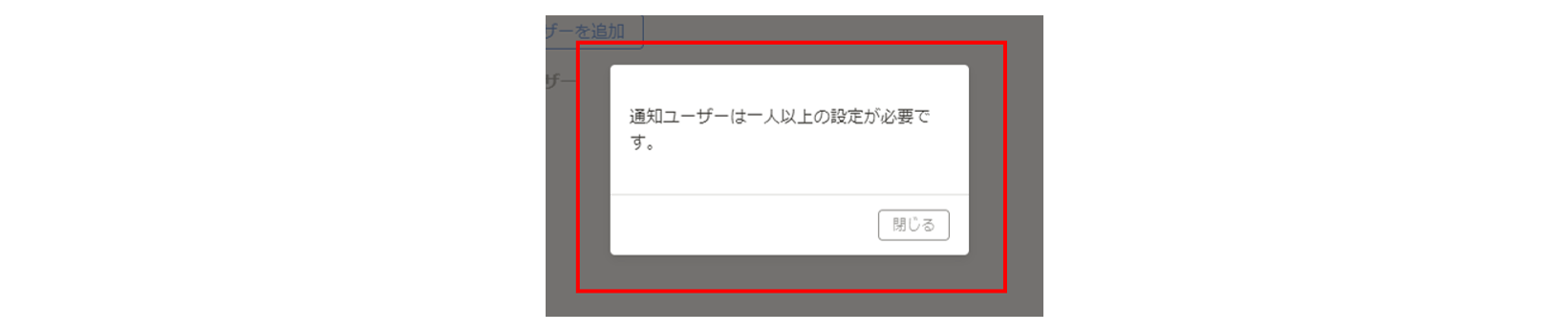通知設定とは
予約設定が正常に終了したか、「通知設定」で設定した通知ユーザーに通知します。
通知ユーザーは一人以上設定する必要があります。また、「通知設定」は所属(組織図)の予約設定と共通の設定です。
そのため、基本情報の予約設定と所属(組織図)の予約設定で別の通知ユーザーを設定することはできません。
通知方法はメール通知か、Slack連携している場合はSlackにも通知されます。
Slack連携についてはSlack連携をご覧ください。
通知ユーザーを設定する
①基本情報の予約設定を開く
『管理者機能トップ』の『基本情報の予約設定』をクリックします。

②『通知設定』をクリックする
『基本情報の予約設定』にて画面右上の『通知設定』をクリックしてください。
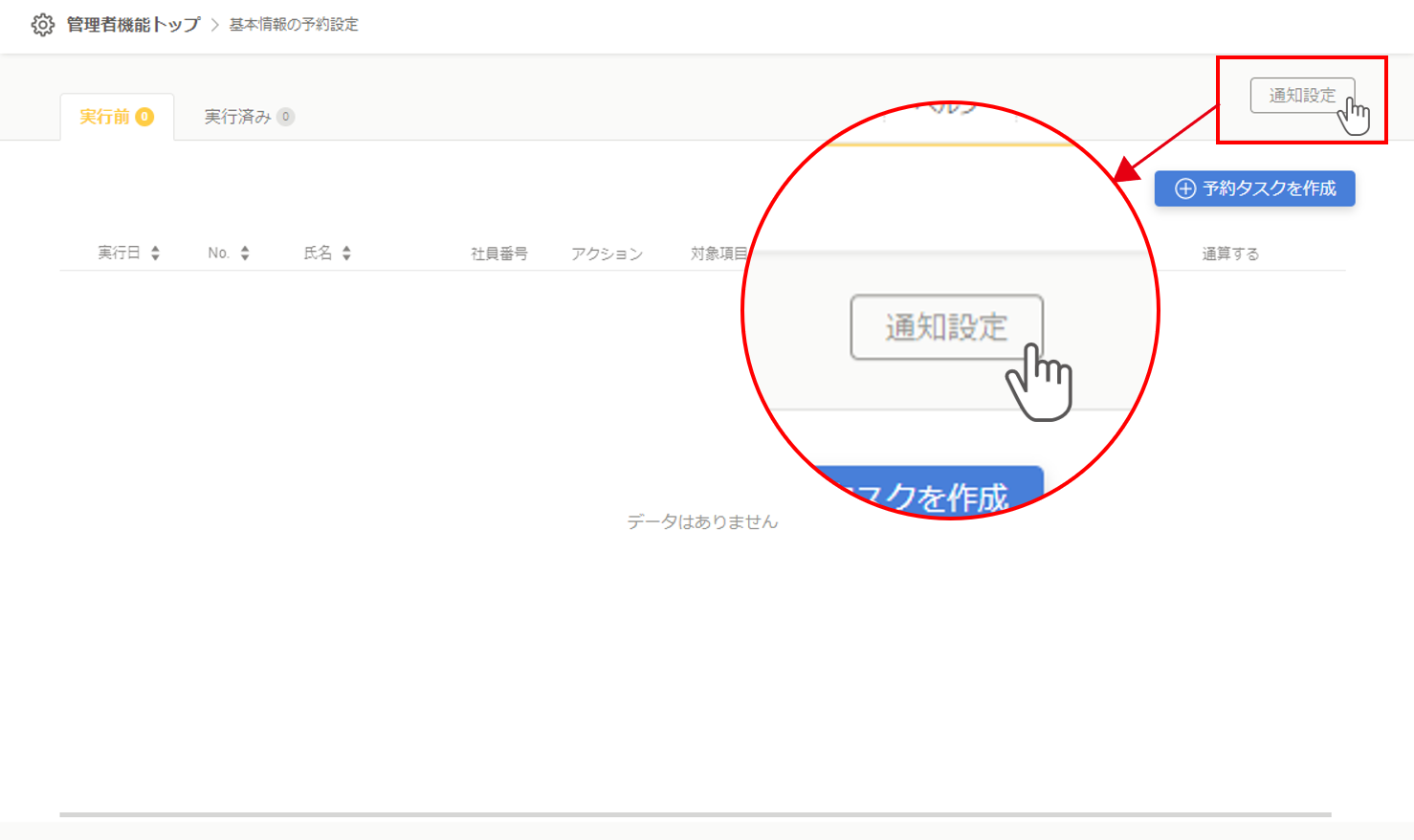
初めて予約設定にアクセスした場合
初めて基本情報の予約設定にアクセスすると、自動で『通知設定』ポップアップが開かれます。
ただし既に所属(組織図)の予約設定で通知ユーザーを設定している場合、『通知設定』のポップアップが自動で開くことはありません。
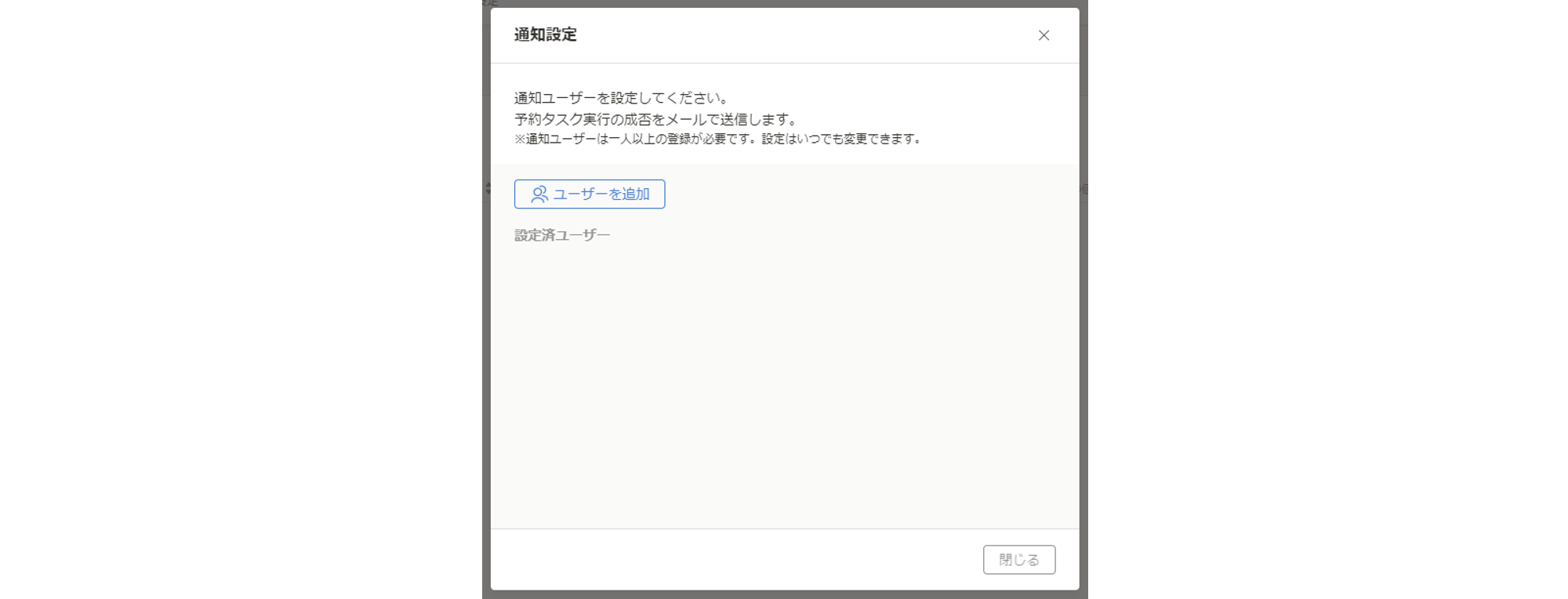
③『ユーザーを追加』をクリックする
画面中央の『ユーザーを追加』をクリックします。
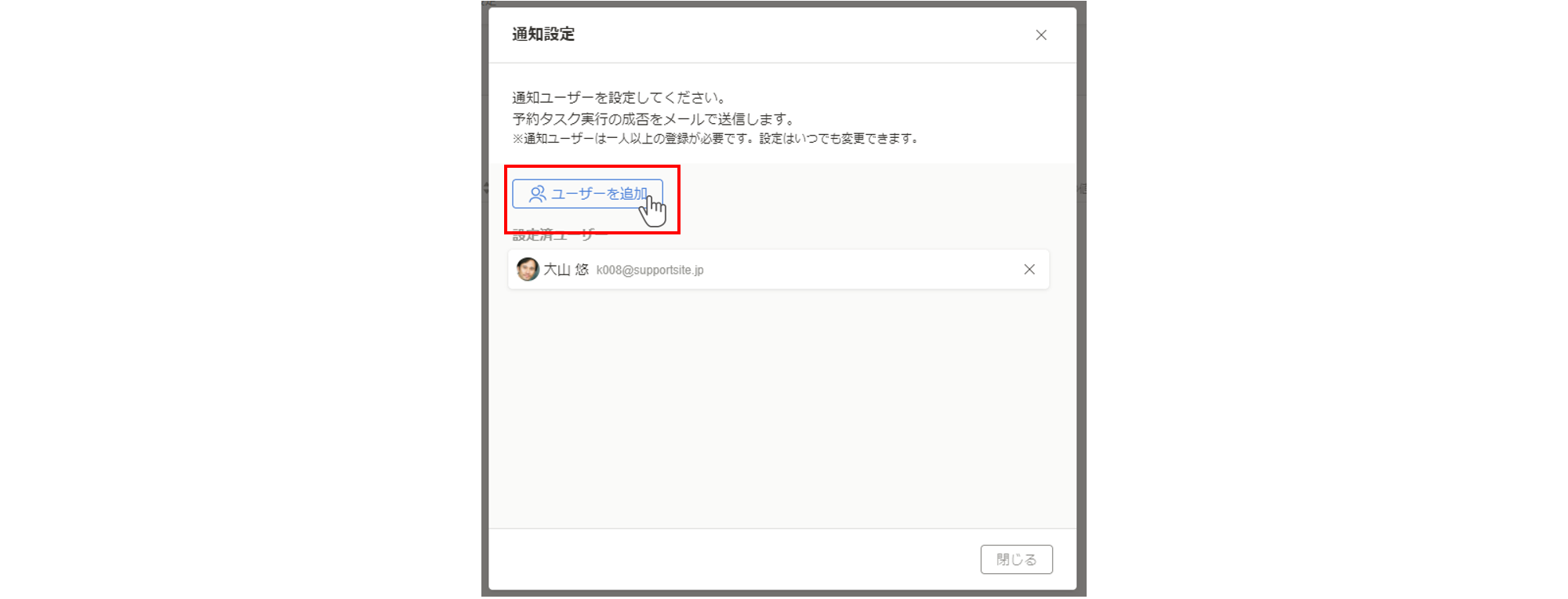
④通知ユーザーを選択する
通知ユーザーに設定したいメンバーをメンバー名またはログインIDで検索します。
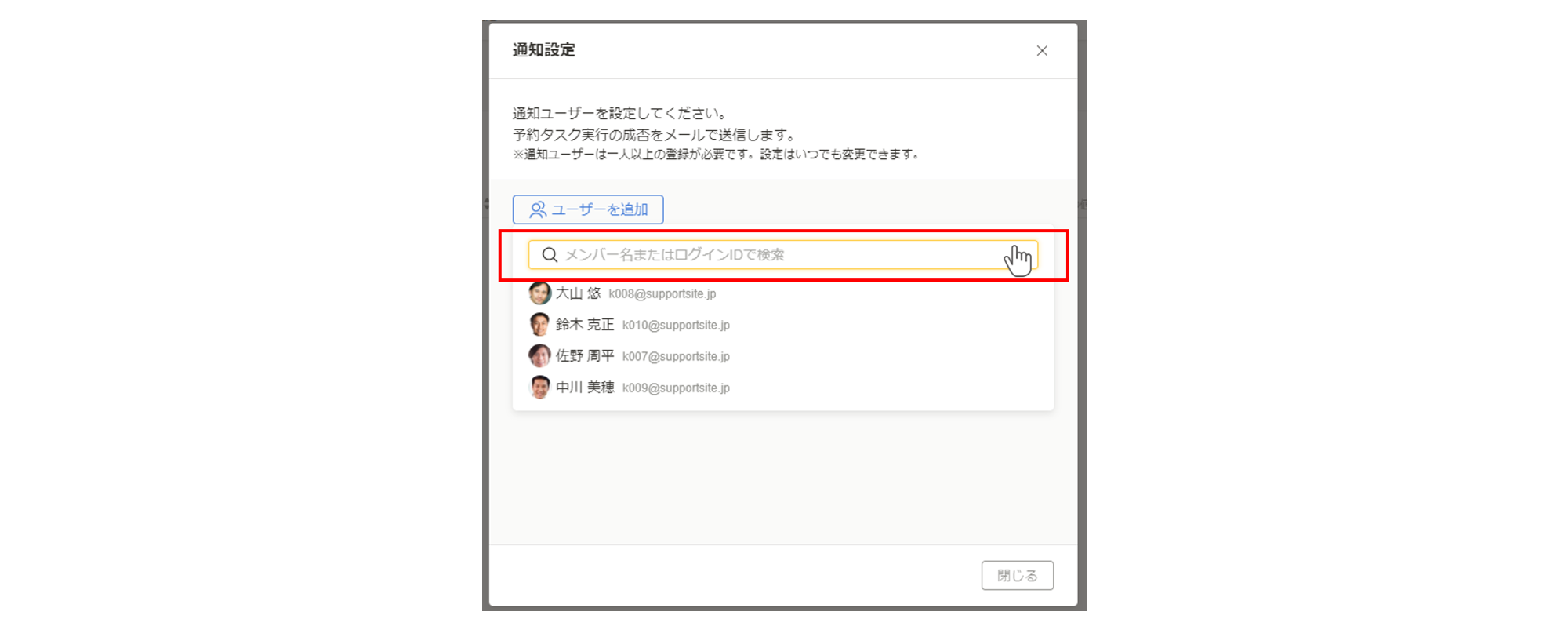
⑤保存する
メンバー名をクリックし、『閉じる』をクリックします。
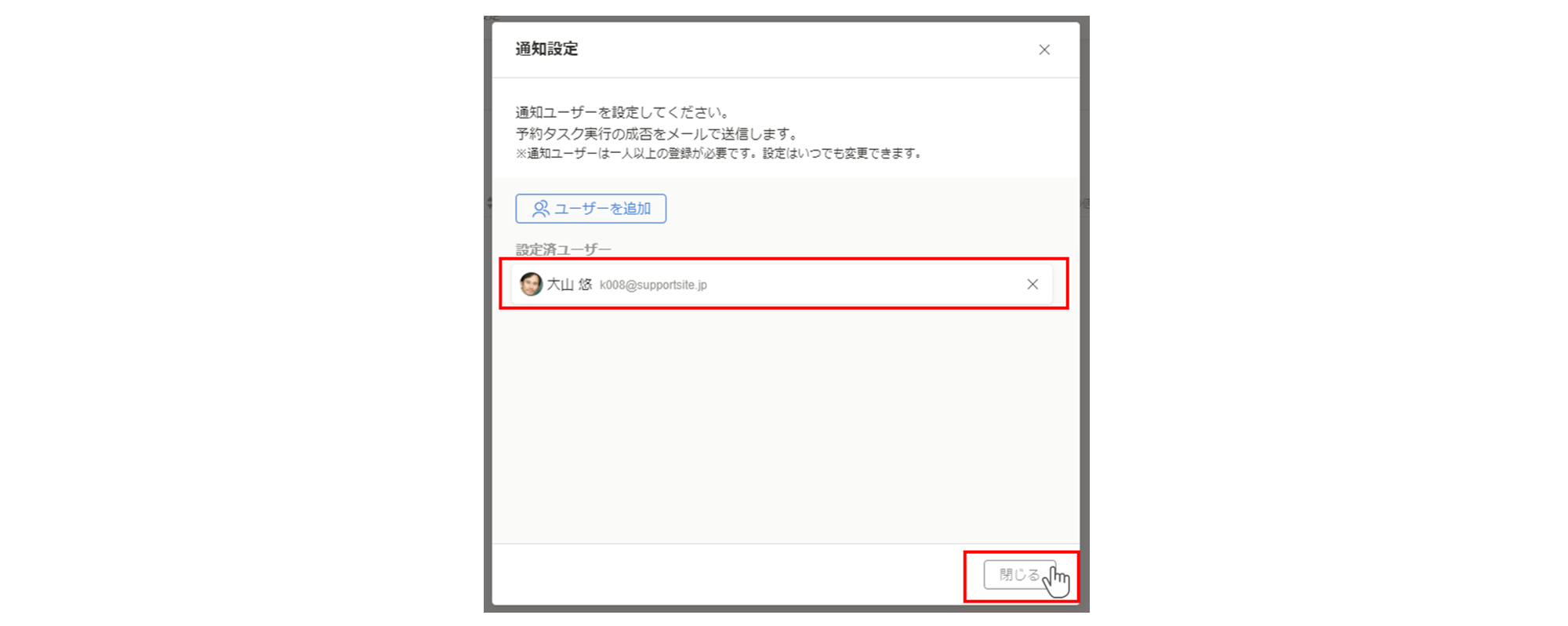
通知ユーザーに設定できるメンバー
管理者(Adm)ユーザーのみが通知ユーザーに設定できます。メンバーと紐付けされている場合、メンバー情報に登録されているメールアドレス先にメールが送信されます。
通知ユーザーに通知が送信されない場合
通知ユーザーに設定したあとに、アカウント種別を『管理者(Adm)ユーザー』から『一般ユーザー』に変更してしまうと通知が送信されなくなります。全ての通知済ユーザーが『一般ユーザー』に変更された場合、カオナビ管理者に通知が送信されます。
通知ユーザーを変更する
通知ユーザーを追加する
『基本情報の予約設定』にて画面右上の『通知設定』をクリックしてください。
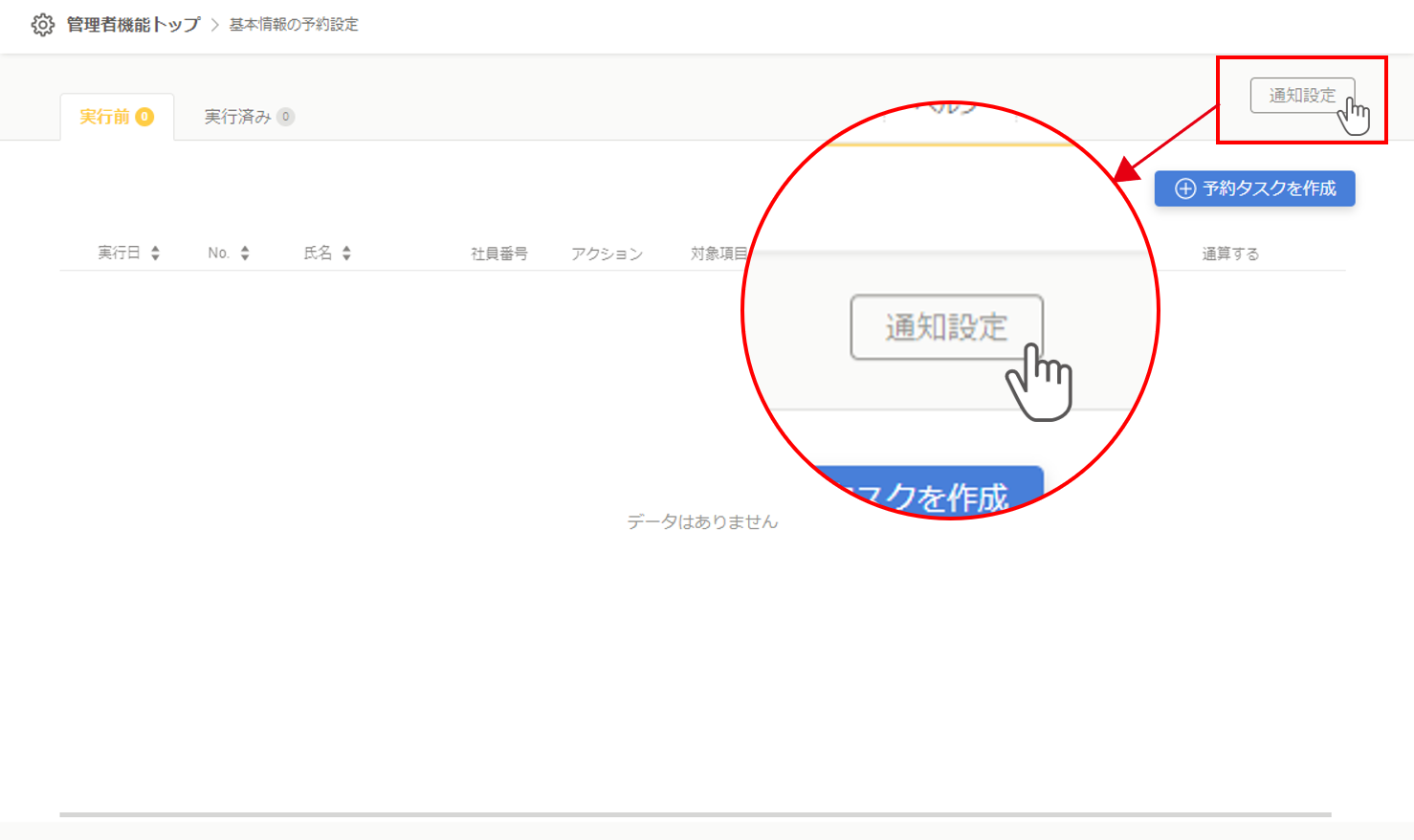
『ユーザーを追加』から、通知ユーザーを設定してください。
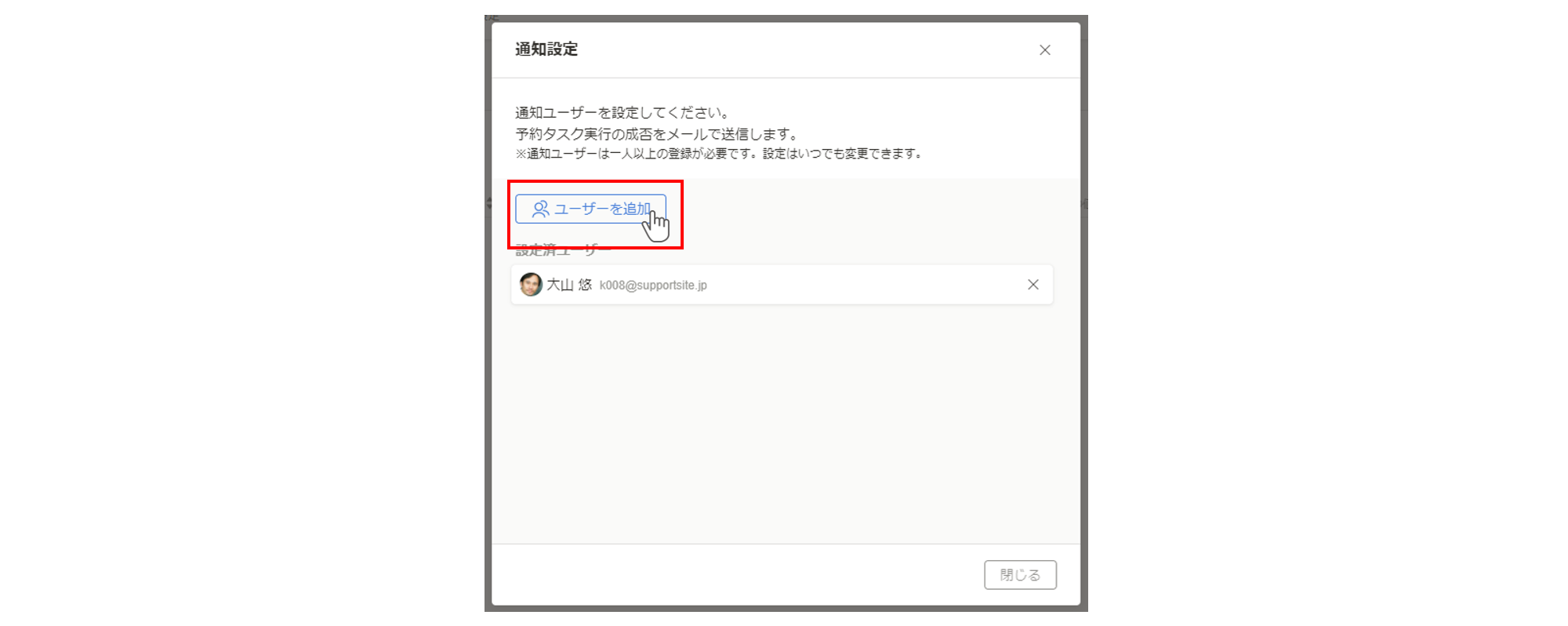
設定済ユーザーを削除する
設定済ユーザーは『×』で削除することができます。
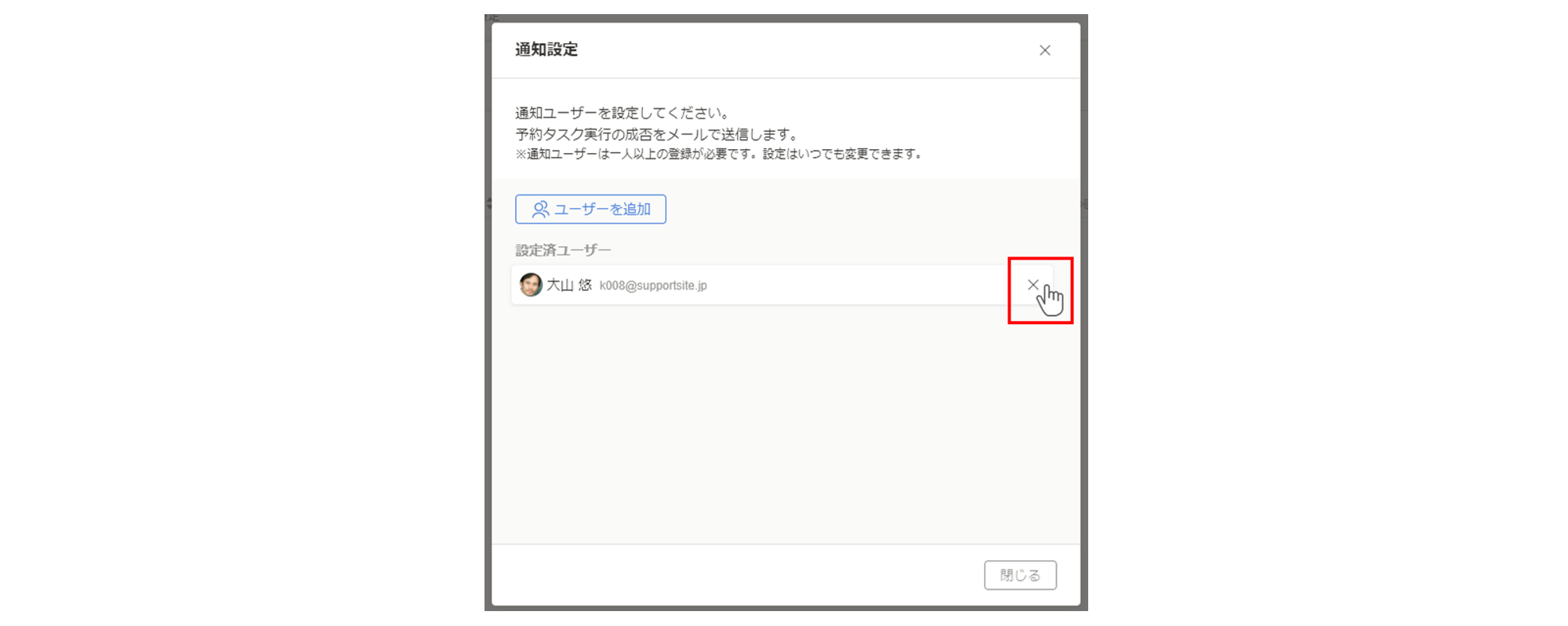
通知ユーザーは一人以上登録する必要があります。そのため、設定済ユーザーを全て削除した上で『閉じる』をクリックすると以下ポップアップが表示されます。